- A WhatsApp biztonsági mentése elakadt az iPhone-on | 10 módszer a kipróbálásra
- 1. Ellenőrizze az iCloud-tárhelyet az iPhone-on
- 2. Ellenőrizze a hálózati kapcsolatot
- 3. Győződjön meg arról, hogy a WhatsApp biztonsági mentés be van kapcsolva
- 4. Módosítsa a WhatsApp automatikus biztonsági mentési beállításait
- 5. Hard Indítsa újra a készüléket
- 6. Törölje az utolsó WhatsApp biztonsági másolatot
- 7. Ellenőrizze az Apple rendszerállapotát
- 8. Készítsen biztonsági másolatot az iTunesról
- 9. Frissítse az eszköz firmware-ét
- 10. Próbáljon ki egy harmadik féltől származó biztonsági mentési alkalmazást
- Következtetés
- Hogyan készítsünk biztonsági másolatot a WhatsApp alkalmazásról Androidon?
- Miért nem tudok WhatsApp-adatokat feltölteni az iPhone-omra?
- Hogyan készítsünk iCloud biztonsági másolatot a WhatsApp alkalmazásról iPhone-on?
- Hogyan lehet javítani az iPhone-on elakadt WhatsApp biztonsági másolatot?
- Hogyan javítható ki a WhatsApp automatikus biztonsági mentése, amely nem működik iPhone-on?
- Hogyan lehet javítani a WhatsApp elakadt üzenetek biztonsági mentésénél?
- Hogyan készítsünk WhatsApp biztonsági másolatot iPhone-on?
- Hogyan lehet kijavítani az iPhone-on elakadt WhatsApp iCloud biztonsági másolatot?
- Hogyan készítsek biztonsági másolatot az iPhone-omról?
- Hogyan lehet átvinni a WhatsApp-ot a régi iPhone-ról az új iPhone-ra?
- Hogyan készítsünk biztonsági másolatot a WhatsApp alkalmazásról iPhone-on?
- Mi az iCloud WhatsApp biztonsági mentés?
Az iPhone-omra ragadt WhatsApp biztonsági mentés nagyon gyakori probléma az utóbbi időben iOS-eszközt használó felhasználókkal. Képzelje el, hogy megpróbál biztonsági másolatot készíteni a fontos csevegéseiről a Whatsappon, és 0%-nál vagy 99%-nál elakad az adatok biztonsági mentése közben. Izgatóan hangzik, igaz? Nos, ez a helyzet a legtöbb felhasználónál egészen mostanáig. A Whatsapp egyértelműen mindannyiunk számára fontos, hiszen rengeteget beszélgetünk ott. És természetes késztetésünk arra, hogy biztonsági másolatot készítsünk ezekről az üzenetekről jövőbeli felhasználás céljából.
Ma kizárólag a 10 leghatékonyabb módszert fogjuk megvitatni a Whatsapp biztonsági mentés problémájának megoldására iOS-eszközén. Tehát, ha iPhone-t használ, általában megpróbál biztonsági másolatot készíteni adatairól az iCloud-fiókjában. És mivel az iCloud ilyen megbízható platform, várhatóan egyáltalán nem fog ilyen bosszantó problémákkal fellépni.
A felhasználók azonban számos panaszt nyújtottak be azzal kapcsolatban, hogy ugyanazzal a problémával találkoztak az iCloudjukkal is. Ezért minden további késedelem nélkül nézzük meg gyorsan a Whatsapp Backup elakadásának javítására szolgáló megoldásokat.

A WhatsApp biztonsági mentése elakadt az iPhone-on | 10 módszer a kipróbálásra
A WhatsApp biztonsági mentése különféle problémák miatt elakadhat az iPhone-on. És a pontos pont megtalálása az Ön esetében is eltarthat egy ideig. Tehát itt kiemeljük a probléma 10 leggyakoribb és leghatékonyabb megoldását.
1. Ellenőrizze az iCloud-tárhelyet az iPhone-on
Mint korábban említettük, a legtöbb iOS-felhasználó először próbálja meg biztonsági másolatot készíteni adatairól az iCloud-fiókjában. Tehát, mielőtt beleásnánk néhány komoly javításba, javasoljuk, hogy ellenőrizze a legalapvetőbb dolgokat, amelyek ilyen problémát okozhatnak. Ebben az esetben az első lépés az eszköz iCloud-tárhelyének ellenőrzése.
Reklámok

Ha kevés a tárhely, az akadályozhatja a WhatsApp-adatok biztonsági mentésének folyamatát. Tehát ürítse ki a tárhelyet a felesleges vagy elavult dolgok eltávolításával, és ellenőrizze, hogy ez megoldja-e a problémát. És ha nem, lépjen a következő módszerekre.
2. Ellenőrizze a hálózati kapcsolatot
A WhatsApp nagy mennyiségű adatot tartalmaz, így a biztonsági mentés is várhatóan hosszabb időt vesz igénybe. A sikeres biztonsági mentéshez iPhone-ján jó és megbízható internetkapcsolatra lesz szüksége. Tehát azt javaslom, hogy csatlakozzon nagy sebességű Wi-Fi-hez, ha elérhető.
Másodszor, néha még a felhasználók is véletlenül felülírják hálózati beállításaikat. Tehát ennek megelőzése érdekében visszaállíthatja a hálózati kapcsolatot iOS-eszközén. A következő lépések vezetnek ehhez:
Reklámok
- Nyissa meg az eszköz beállításait.

- Lépjen az „Általános” fülre.

- Kattintson a „Reset” opcióra.

- Végül kattintson a „Hálózati beállítások visszaállítása” elemre.
Ezzel kijavítja a hálózati beállításokat, hogy ne hibásodjanak meg. És ha elég szerencséd van, ez valószínűleg megoldja a problémádat.
3. Győződjön meg arról, hogy a WhatsApp biztonsági mentés be van kapcsolva
Hirdetés
Ha az előző két megoldás nem működött, ellenőrizze, hogy a WhatsApp biztonsági mentése be van-e kapcsolva az iCloudban vagy sem.
Ha nincs engedélyezve, problémákat okozhat a biztonsági mentés során. Tehát ennek ellenőrzéséhez kövesse az alábbi lépéseket:
Reklámok
- Indítsa el az eszközbeállítást
- Kattintson a profil nevére.
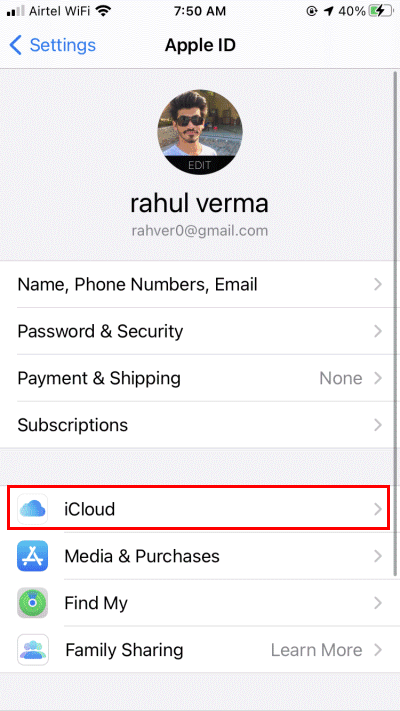
- Engedélyezze az iCloud opciót.

- Görgessen le az alján, és engedélyezze újra a WhatsApp-ot.
4. Módosítsa a WhatsApp automatikus biztonsági mentési beállításait
Ez lehet az egyik olyan gyakori ok, amelyet a legtöbb felhasználó valójában nem is sejt. A WhatsApp biztonsági mentések gyakoriságát legtöbbször napi értékre állítjuk. Ilyen esetben előfordulhat, hogy a WhatsApp-nak új biztonsági mentést kell indítania, mielőtt befejezné a korábbit. Ez pedig azt okozhatja, hogy a WhatsApp biztonsági mentése középen elakad. Az ilyen körülmények elkerülése érdekében egyszerűen módosítsa a WhatsApp automatikus biztonsági mentési beállításait, és már készen is kell lennie.
A WhatsApp automatikus biztonsági mentési beállításainak módosításának lépései a következők:
- Nyissa meg az eszköz beállításait.
- Nyissa meg a Csevegéseket.

- Kattintson a Chat Backup elemre.

- Ezután érintse meg az Automatikus biztonsági mentés elemet.

- Módosítsa a biztonsági mentés gyakoriságát Heti vagy Havi lehetőségre.
5. Hard Indítsa újra a készüléket
Függetlenül attól, hogy melyik iOS-eszközt használja, vagy bármilyen verziót is használ, úgy tűnik, hogy a kemény újraindítás a legtöbb esetben minden alkalommal sikerül. Megtisztítja az összes általános hibát, frissíti az eszközt, majd újraindítja. Kövesse az alábbi lépéseket az iPhone különböző verzióinak kemény újraindításához.
- Az iPhone 6 vagy korábbi modellek újraindítása: Nyomja meg és tartsa lenyomva egy ideig a bekapcsológombot a kezdőlap gombbal együtt, majd engedje el, amikor az eszköz újraindul.
- Az iPhone 7 és 7 Plus újraindítása: Nyomja meg és tartsa lenyomva egyszerre a bekapcsológombot és a hangerőnövelő gombot, majd engedje el, amint az iPhone újraindul.
- Az iPhone 8 és 8 Plus újraindítása: Először nyomja meg a Hangerő fel gombot, majd amint elengedi, nyomja meg a Hangerő csökkentése gombot. Ismét engedje el a Hangerő csökkentése gombot, és tartsa lenyomva az oldalsó gombot, amíg az eszköz újra nem indul, és megjelenik az Apple logó a képernyőn.
- Az iPhone X, iPhone 11 és iPhone 12 újraindítása: Nyomja meg és tartsa lenyomva az oldalsó gombot és a Hangerő fel/le gombot egyszerre. Amikor a csúszka megjelenik a képernyőn, húzza el a készülék kikapcsolásához. Ismét nyomja meg és tartsa lenyomva az oldalsó gombot körülbelül 10-15 másodpercig, majd engedje el, amikor az eszköz újraindul.
6. Törölje az utolsó WhatsApp biztonsági másolatot
Íme egy másik megoldás, amely segíthet. Ha bármilyen hiba miatt a WhatsApp biztonsági mentése elakad a folyamat során, törölje a legutóbbi WhatsApp biztonsági másolatot, és próbálja meg újra. A legtöbb esetben ez a módszer sikeresnek bizonyult. Ezért valószínű, hogy az Ön esetében is működhet.
Az utolsó WhatsApp biztonsági másolat törléséhez az iCloudon, egyszerűen kövesse az alábbi lépéseket:
- Nyissa meg iCloud-fiókját.
- Nyissa meg az iCloud beállításait.
- Kattintson a Tárolás elemre.
- Ezután lépjen a Biztonsági mentés elemre.
- Kattintson a Biztonsági másolat törlése gombra a meglévő biztonsági mentési fájl törléséhez iCloud-fiókjából.
7. Ellenőrizze az Apple rendszerállapotát
Bár ennek rendkívül alacsony az esélye, ez egy másik lehetséges oka annak, hogy a WhatsApp biztonsági másolata elakadhatott az iCloudban. Tehát, ha bármilyen probléma van az iCloud szerverrel, vagy ha az Apple karbantartási célból ideiglenesen leállította az iCloud szervert. Látogassa meg az Apple állapotoldalát, hogy ellenőrizze az ilyen problémákat. Ha azonban nem ez a helyzet, válasszuk a listánk következő trükkjét.
8. Készítsen biztonsági másolatot az iTunesról
Ha folyamatosan problémákba ütközik a WhatsApp-adatok iCloud-on való biztonsági mentésével, inkább azt javaslom, hogy inkább készítsen biztonsági másolatot az iTunes-on.
Ha biztonsági másolatot szeretne készíteni adatairól az iTunes-ba, kövesse az utasításokat figyelmesen:
- Csatlakoztassa iPhone-ját Mac/PC-hez.
- Nyissa meg iTunes-fiókját.
- Lépjen az Összegzés elemre a képernyő bal oldalán található menüből.
- Most a Biztonsági mentések részben érintse meg a „Biztonsági mentés most” lehetőséget.
- Győződjön meg arról, hogy a biztonsági másolatot a számítógépre készíti, és ne az iCloudba.
9. Frissítse az eszköz firmware-ét
Abban az esetben, ha eszköze régi vagy elavult szoftververzión fut, a használat során hasonló típusú problémákkal találkozhat. Ezért ebben a helyzetben a legjobb megoldás az iOS-verzió frissítése a legújabbra az ilyen problémák elkerülése érdekében.
Az alábbi lépések végigvezetik az iOS-verzió frissítésén:
- Nyissa meg az eszközbeállítást.
- Kattintson az Általános elemre.

- Ezután lépjen a Szoftverfrissítések oldalra.

- Keresse az iPhone-jához elérhető legújabb iOS-verziókat.

- Kattintson a „Letöltés és telepítés” gombra, és várja meg, amíg letöltődik.
10. Próbáljon ki egy harmadik féltől származó biztonsági mentési alkalmazást
Ha a fenti módszerek egyike sem mutat sikerarányt, az utolsó lehetőség a WhatsApp-adatok biztonsági mentése egy harmadik féltől származó alkalmazás segítségével. Számos ilyen alkalmazás létezik a WhatsApp-adatok és biztonsági másolatok lekérésére. Keresse meg az igényeinek megfelelő alkalmazást, és próbálja ki.
Következtetés
A WhatsApp biztonsági mentés elakadása nem olyan komoly probléma. A legtöbb felhasználó már találkozott vele Android és iOS eszközén.Azonban a fent említett trükkökkel is kielégítő eredményeket értek el. Tehát, ha iPhone-t használ, és nem tud biztonsági másolatot készíteni a WhatsApp adatairól, ezek a trükkök valószínűleg segítenek megoldást találni a problémájára is. Írd meg kommentben, hogy pontosan mi tartott vissza attól, hogy biztonsági másolatot készíts a WhatsApp-adataidról, és ezek közül melyik módszer bizonyult sikeresnek?
GYIK
Hogyan készítsünk biztonsági másolatot a WhatsApp alkalmazásról Androidon?
Vagy kézzel koppintson a Mentés most. Ha a WhatsApp alkalmazás sok WhatApp tartalomadatot tartalmaz, minden biztonsági mentési folyamat hosszú ideig tart. A gyakori biztonsági mentések az utolsó biztonsági mentés hiányosságát okozhatják, majd az automatikus biztonsági mentés gyakoriságának csökkentésével elkerülhető ez az eset. 2. Kapcsolja ki az Automatikus biztonsági mentést Wifi környezet nélkül
Miért nem tudok WhatsApp-adatokat feltölteni az iPhone-omra?
A rossz mobil adathálózati környezet nem képes sok WhatsApp adatfeltöltést végrehajtani. Nyissa meg a WhatsApp-ot, lépjen a Beállítások -> Csevegés -> Csevegés biztonsági mentése -> Koppintson a Ki lehetőségre. És amikor újra csatlakoztat egy wifi-környezetet, bekapcsolhatja. 3. Ellenőrizze a WhatsApp alkalmazásméretét és az iCloud elérhető tárhelyét
Hogyan készítsünk iCloud biztonsági másolatot a WhatsApp alkalmazásról iPhone-on?
1) Nyissa meg az iPhone beállításait, koppintson a felhasználónévre > iCloud > Tárhely kezelése > WhatsApp Messenger > Adatok törlése. 2) Nyissa meg az iPhone beállításait, koppintson a felhasználónévre, majd az iCloud elemre, majd kapcsolja ki az iCloud meghajtót. 3) Indítsa el a WhatsApp-ot. 4) Nyissa meg az iPhone beállításait, koppintson a felhasználónévre, majd az iCloud elemre, majd kapcsolja be az iCloud meghajtót. 5) Hozzon létre egy új iCloud biztonsági másolatot a WhatsApp-on belül.
Hogyan lehet javítani az iPhone-on elakadt WhatsApp biztonsági másolatot?
Az iPhone WhatsApp biztonsági mentés elakadt problémájának gyors kijavításához nyissa meg az iCloud-beállítások > Tárhely > Biztonsági mentés menüpontot, és törölje a meglévő biztonsági másolatokat. Most indítsa el a WhatsApp-ot, és próbáljon újra biztonsági másolatot készíteni az adatokról.
Hogyan javítható ki a WhatsApp automatikus biztonsági mentése, amely nem működik iPhone-on?
1 Ellenőrizze az iPhone hálózati kapcsolatát 2 Módosítsa a WhatsApp automatikus biztonsági mentési beállításait 3 Ellenőrizze az iCloud tárhelyet 4 ellenőrizze az Apple rendszer állapotát 5 Az iPhone kemény újraindítása 6 Törölje az utolsó WhatsApp biztonsági másolatot, és próbálja újra
Hogyan lehet javítani a WhatsApp elakadt üzenetek biztonsági mentésénél?
Alternatív megoldásként próbálja meg alaphelyzetbe állítani a hálózati beállításokat az eszközön, hogy megszabaduljon a WhatsApp elakadt üzeneteinek biztonsági mentési hibájától. A módszer végrehajtásához érintse meg a Beállítások > Általános > Visszaállítás > Hálózati beállítások visszaállítása elemet. Írja be a jelszót, és erősítse meg a visszaállítást a „Hálózati beállítások visszaállítása” elem ismételt megérintésével.
Hogyan készítsünk WhatsApp biztonsági másolatot iPhone-on?
1 Nyissa meg az iPhone beállításait, koppintson a felhasználónévre, majd az iCloud > Tárhely kezelése > WhatsApp Messenger > Adatok törlése elemre. 2 Nyissa meg az iPhone beállításait, koppintson a felhasználónévre, majd az iCloud elemre, majd kapcsolja ki az iCloud meghajtót. 3 Indítsa el a WhatsApp-ot. 4 Nyissa meg az iPhone beállításait, koppintson a felhasználónévre, majd az iCloud elemre, majd kapcsolja be az iCloud meghajtót. 5 Hozzon létre egy új iCloud biztonsági másolatot a WhatsApp-on belül.
Hogyan lehet kijavítani az iPhone-on elakadt WhatsApp iCloud biztonsági másolatot?
1. lépés: Lépjen a „Beállítások” menübe, és válassza az „Alkalmazások” lehetőséget. 2. lépés: Keressen a WhatsApp alkalmazásban, keresse meg a „Tárhely” elemet, majd kattintson a „Gyorsítótár törlése” gombra. 2. rész. A „WhatsApp iCloud biztonsági mentés elakadása” megoldása iPhone-on 5 módszerrel A „WhatsApp iCloud biztonsági mentés elakadt” az egyik gyakran előforduló probléma a hagyományos iPhone-felhasználók körében.
Hogyan készítsek biztonsági másolatot az iPhone-omról?
Nyissa meg az iPhone beállításait, érintse meg a nevét, majd az iCloud elemet, majd kapcsolja ki, majd be az iCloud Drive-ot. Ha bekapcsolta az iCloud Drive szolgáltatást bármely eszközön az Apple ID használatával, frissítsen iOS 10-re vagy újabbra a biztonsági mentés létrehozásához.
Hogyan lehet átvinni a WhatsApp-ot a régi iPhone-ról az új iPhone-ra?
1. lépés Nyissa meg a WhatsApp alkalmazást a régi iPhone-on, és lépjen a „Beállítások” > „Csevegés” menüpontra. 2. lépés Kattintson a „Csevegés biztonsági mentése” elemre, majd a „Biztonsági mentés most” elemre a kézi biztonsági mentés végrehajtásához. 3. lépés: Amikor a biztonsági mentés befejeződött, lépjen az új iPhone készülékére, és telepítse a WhatsApp alkalmazást iOS-eszközére az App Store áruházból.
Hogyan készítsünk biztonsági másolatot a WhatsApp alkalmazásról iPhone-on?
Ha akarja, még az iCloud meghajtón is bekapcsolhatja a WhatsApp automatikus biztonsági mentési funkcióját. 1. lépés: Indítsa el a WhatsApp alkalmazást iPhone-ján, és lépjen a Beállítások > Csevegések > Csevegés biztonsági mentése elemre. 2. lépés: Azonnali biztonsági másolat készítéséhez érintse meg a „Biztonsági mentés most” gombot.
Mi az iCloud WhatsApp biztonsági mentés?
Ez a WhatsApp natív funkciója, amely segít megőrizni alkalmazásadataink biztonságát. Továbbá, ha rendelkezik iCloud WhatsApp biztonsági másolattal, akkor könnyedén válthat telefonjait, miközben továbbra is megtartja a csevegéseit.








